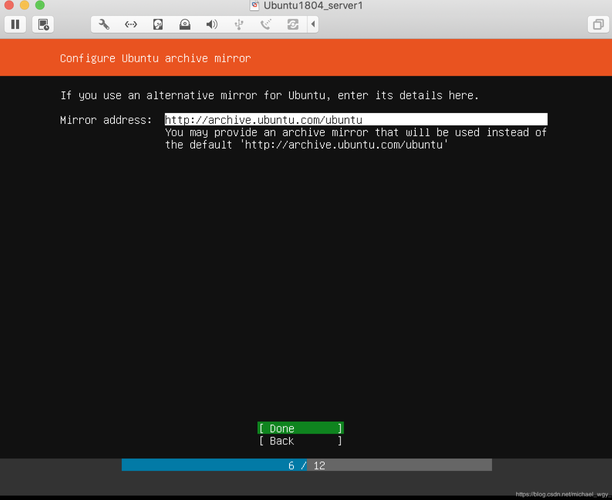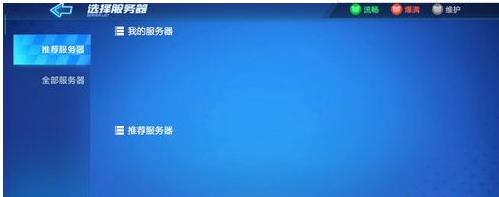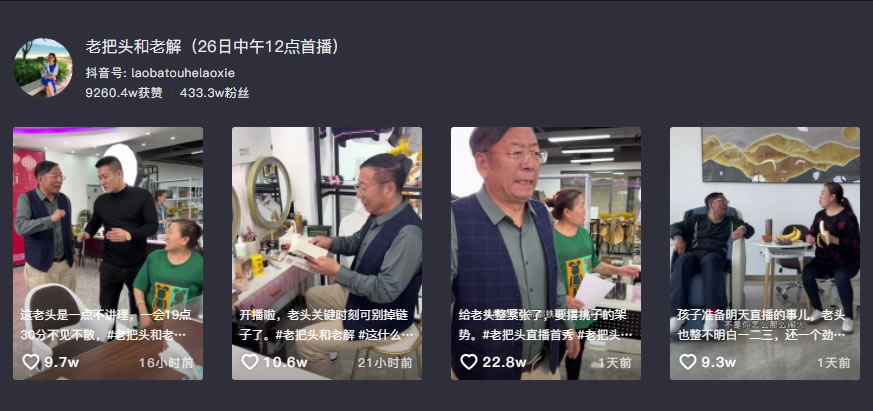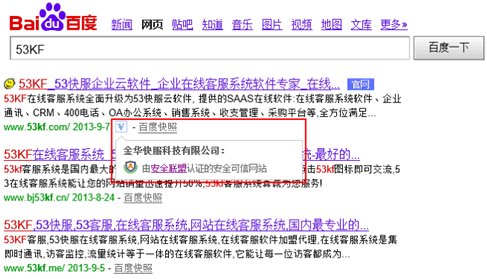在安装操作系统时,使用SSD硬盘可能会遇到一些报错问题,这些错误可能源于硬件不兼容、驱动问题、系统设置或其他因素,以下是一些详细的解释和可能的解决方案。
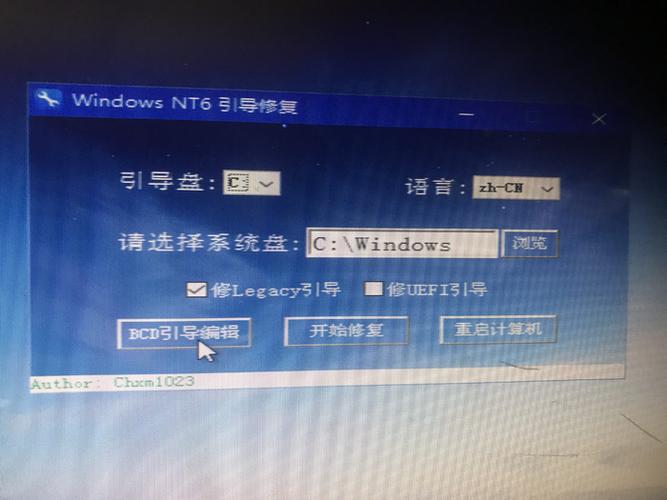
硬件不兼容
确保SSD硬盘与电脑主板兼容,一些老式的主板可能不支持某些新型SSD硬盘,特别是基于NVMe协议的硬盘。
症状:
安装过程中,系统无法识别硬盘。
在BIOS/UEFI设置中看不到硬盘。
解决方案:
1、检查主板手册,确认是否支持你的SSD硬盘类型(如SATA III、NVMe over PCIe)。
2、如果是NVMe SSD,但主板不支持,考虑购买一个PCIe转NVMe适配卡。
3、确保BIOS/UEFI固件已更新到最新版本,以支持新型硬盘。
驱动问题
在安装过程中,可能需要特定的存储控制器驱动。
症状:
安装程序提示找不到驱动。
系统无法识别SSD硬盘。
解决方案:
1、在安装介质(如USB闪存盘)上准备好相应的存储控制器驱动。
2、在安装过程中,当系统提示“加载驱动”时,手动选择并安装这些驱动。
3、对于某些Windows版本,可以在安装介质中选择“修复计算机”,然后进入命令提示符,使用diskpart命令管理磁盘。
系统设置
BIOS/UEFI设置不当也可能导致安装失败。
症状:
系统无法识别硬盘。
安装程序在启动时停滞。
解决方案:
1、进入BIOS/UEFI设置,确保AHCI模式已启用(对于SATA SSD)。
2、对于NVMe SSD,确保在设置中启用了PCIe存储设备。
3、检查是否启用了Secure Boot,如果是,尝试禁用它,因为它可能会阻止非微软签名的驱动加载。
硬盘格式化
SSD硬盘可能需要特殊的分区和格式化步骤。
症状:
系统安装程序无法在SSD上创建分区。
安装程序在格式化过程中报错。
解决方案:
1、使用DiskGenius、EaseUS Partition Master等工具在SSD上进行分区。
2、在格式化过程中,选择正确的文件系统(如NTFS)。
3、对于某些操作系统,可能需要GPT分区样式,而不是MBR。
硬件故障
SSD硬盘本身可能存在故障。
症状:
安装程序无法在任何模式下识别硬盘。
在BIOS/UEFI中看到硬盘,但在操作系统中看不到。
解决方案:
1、尝试连接到另一个端口或另一个主板上,以确定是否为接口问题。
2、使用SSD制造商提供的工具进行诊断测试。
3、如果确定硬盘损坏,考虑联系制造商进行RMA(退货授权)。
数据丢失
在安装过程中,可能会意外删除或覆盖现有数据。
症状:
安装完成后,发现硬盘上的数据丢失。
解决方案:
1、在安装前务必备份重要数据。
2、如果在安装过程中不小心删除了数据,尝试使用数据恢复软件(如EaseUS Data Recovery Wizard)进行恢复。
在安装系统时遇到SSD硬盘报错,需要综合考虑硬件兼容性、驱动、系统设置、硬盘格式化和硬件故障等因素,仔细检查每一步,通常可以找到问题的根源,并采取相应的解决措施,希望以上内容能够帮助你解决问题。